মাইক্রোসফ্ট ওয়ার্ড ডকুমেন্টে ইমোজি সন্নিবেশ করার 6 পদ্ধতি

ইমোজি হল প্রকৃত ছোট ছবি যা পাঠ্যটিকে এত আকর্ষণীয় করে তোলে। "ইমোজি" শব্দটি এসেছে জাপানি ই (絵, "ছবি") + মোজি (文字, "অক্ষর") থেকে। আসল ইমোজি (মোট 176 আইকন) 1998 সালে জাপানি ফোন কোম্পানির ইঞ্জিনিয়ার শিগেতাকা কুরিতা তৈরি করেছিলেন। এখন পর্যন্ত, ইমোজির সংখ্যা কয়েক শতাধিক।
এখানে 6টি পদ্ধতি রয়েছে Word এ ইমোজি সন্নিবেশ করান আপনার উইন্ডোজ, ম্যাক বা লিনাক্সে।
পদ্ধতি 1: উইন্ডোজ বিল্ট-ইন টাচ কীবোর্ড ব্যবহার করুন
Windows 10, 8.1/8 টাচ কীবোর্ড নামে একটি বিল্ট-ইন ইজ অফ অ্যাকসেস টুল অফার করে। আপনি একটি Word নথিতে ইমোজি সন্নিবেশ করতে এটি খুলতে পারেন।
দ্রষ্টব্য: Windows 7 এবং তার বেশি বয়সের জন্য উপলব্ধ নয়।
ধাপ 1। উইন্ডোজ টাস্কবারে ডান-ক্লিক করুন এবং "শো টাচ কীবোর্ড বোতাম" এ টিক দিন।
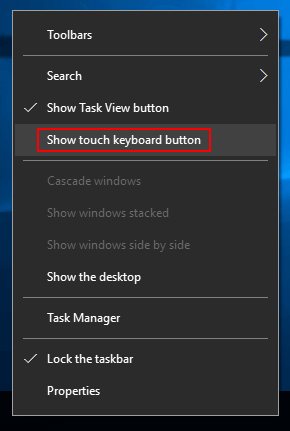
ধাপ 2। টাস্কবারে টাচ কীবোর্ড আইকনটি প্রদর্শিত হবে। এটিতে ক্লিক করুন এবং আপনি এটি সক্রিয় করতে পারেন।
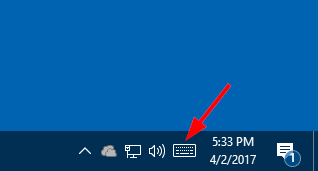
ধাপ 3। আপনার শব্দ সন্নিবেশ করতে ইমোজি ক্লিক করুন.

পদ্ধতি 2: অফিস স্টোর থেকে ইমোজি কীবোর্ড যোগ করুন
ইমোজি কীবোর্ড হল Microsoft Word, PowerPoint, এবং OneNote-এর জন্য একটি অ্যাড-ইন। আপনি অফিস স্টোর থেকে এটি ইনস্টল করতে পারেন। ইনস্টলেশনের পরে, আপনি এটিকে Word-এ "My Add-ins" থেকে খুলতে পারেন।
ধাপ 1। আপনার Word নথি খুলুন, ক্লিক করুন ঢোকান ট্যাব > দোকান , এবং তারপর ইমোজি কীবোর্ড যোগ করুন।

ধাপ 2। একটি Word নথিতে কার্সার রাখুন, এবং তারপর সন্নিবেশ করার জন্য একটি ইমোজি আইকন নির্বাচন করুন।

এই অ্যাড-ইনটির সুবিধা হল আপনি ইমোজিকে শুধুমাত্র "টেক্সট" হিসাবেই সন্নিবেশ করতে পারবেন না, সরাসরি একটি চিত্র হিসাবেও। আপনি ইমোজি ছবির আকার এবং ত্বকের টোনও পরিবর্তন করতে পারেন।
পদ্ধতি 3: ওয়েবসাইট থেকে ইমোজি কপি এবং পেস্ট করুন
ইমোজির অর্থ, ইতিহাস, কপি এবং পেস্টে বিশেষজ্ঞ অনেক সাইট রয়েছে। এখানে আমি সংক্ষেপে দুটি ওয়েবসাইটের তালিকা করছি।
- 😋 ইমোজি পান – সমস্ত ইমোজি ✂️ কপি এবং 📋 পেস্ট করতে 👌
ইমোজি পান 😃💁 মানুষ • 🐻🌻 প্রাণী • 🍔🍹 খাদ্য • 🎷⚽️ ক্রিয়াকলাপ • 🚘🌇 ভ্রমণ • 💡🎉 অবজেক্টস •🔒 বস্তু •🔒 🌈 পতাকা। কোন অ্যাপের প্রয়োজন নেই।

- 📙 ইমোজিপিডিয়া – 😃 ইমোজি অর্থের বাড়ি 💁👌🎍😍
ইমোজিপিডিয়া একটি বড় ইমোজি সার্চ ইঞ্জিন। আপনি প্রতিটি ইমোজির অর্থ, ইতিহাস, নাম ব্রাউজ করতে পারেন এবং বিভিন্ন প্ল্যাটফর্মে ইমোজিগুলি কীভাবে প্রদর্শিত হয় তা দেখতে পারেন। "কপি" বোতামে ক্লিক করুন তারপর ইমোজিটি আপনার Word নথিতে আটকানো যাবে।

পদ্ধতি 4: winMoji অ্যাপ্লিকেশন ইনস্টল করুন
এই অ্যাপ্লিকেশনটি Windows 7, 8, 10, ইত্যাদির জন্য কাজ করে৷ এটি Windows টাচ কীবোর্ড বা Windows 7 যেখানে এই কীবোর্ডটি বিদ্যমান নেই সেখানে ব্যবহার করার একটি বিকল্প সমাধান৷ WinMoji একটি অনুসন্ধান ফাংশন প্রদান করে।
ধাপ 1। winMoji ডাউনলোড করুন এখানে .
ধাপ 2। আপনি যে ইমোজি চান সেটিতে ক্লিক করুন এবং নির্বাচিত ইমোজিটি সিস্টেমের পেস্টবোর্ডে স্বয়ংক্রিয়ভাবে আটকে যাবে।
ধাপ 3। আপনার Microsoft Word নথিতে ইমোজি (Ctrl+V ব্যবহার করুন) আটকান।

পদ্ধতি 5: ইমোজি অক্ষর টাইপ করুন
এটি ইমোজি সন্নিবেশ করার একটি খুব দ্রুত এবং সুবিধাজনক উপায়৷ কয়েকটি ইমোজির জন্য, ওয়েবের জন্য শব্দ আপনি টাইপ করার সাথে সাথে প্রতীকটিকে স্বয়ংক্রিয়ভাবে রূপান্তরিত করে এবং প্রবেশ করান।
- টাইপ
:-)বা:)পেতে 😊 - টাইপ
:-|বা:|পেতে 😐 - টাইপ
:-(বা:(পেতে 🙁 - টাইপ
:-Dবা:Dপেতে 😀 - টাইপ
;-)বা;)পেতে 😉
টিপস: যদি এটি অফিস 2016-এর মতো একটি ওয়ার্ড অ্যাপ্লিকেশনে থাকে, তবে প্রথম তিনটি ইমোজিও দ্রুত অক্ষর প্রবেশ করানো যেতে পারে, তবে দয়া করে মনে রাখবেন যে আপনাকে অক্ষরগুলি টাইপ করতে হবে (আপনি সরাসরি অক্ষরগুলি অনুলিপি এবং পেস্ট করতে পারবেন না, তারা পাবে' ইমোজিতে রূপান্তর না করা)।
পদ্ধতি 6: ওয়েবের জন্য ওয়ার্ডে ইমোজি সন্নিবেশ করান
পদ্ধতি 5 ব্যতীত, Word Online ব্যবহার করার সময় ইমোজি সন্নিবেশ করার আরেকটি সহজ উপায় রয়েছে। শুধু সন্নিবেশ ট্যাবে যান এবং ইমোজি নির্বাচন করুন। আরও পেতে, আপনি আরও ইমোজিতে ক্লিক করতে পারেন।

কখনও কখনও একটি ছবি হাজার শব্দ মূল্য. এখন আপনি Word এ রঙিন ইমোজি সন্নিবেশ করতে পারেন এবং ইমোজি দিয়ে আপনার গল্প বলতে পারেন।




